Excelを使って祝日一覧を自動作成する方法
Excelでカレンダーを作成する際に月曜日~日曜日は関数を使って容易に表記できますが、祝日は関数で求めることができません。そこで別シートに祝日一覧を作成してカレンダーと突き合わせることにより、カレンダー内に祝日を反映させることが可能になります。
今回は自動で祝日一覧を作成する方法をご紹介します。また、自動でカレンダーを作成する方法も紹介していますのでこちらをあわせてご覧ください。
サンプルアプリ
黄色の箇所に(「B2」セル)に西暦を入れることにより自動的に祝日の日と曜日(赤枠箇所)を計算します。
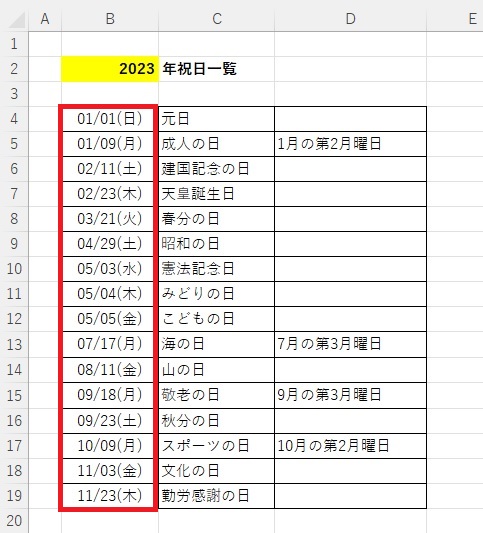
赤枠箇所のセルの書式は以下のように設定しています。
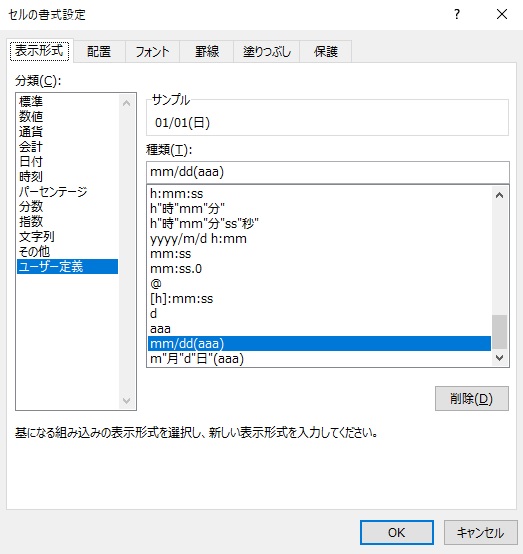
日付欄のセルの式
日にちと第2又は第3月曜日で決まる祝日があります。
それぞれ該当するセルに以下の式を入れると祝日の日付と曜日が表示されます。
第2又は第3月曜日で決まる祝日は直近の月末から計算して日付と曜日を求めています。
元日
=DATEVALUE($B$2&"/1/1″)
成人の日 (1月の第2月曜日)
=CEILING(DATEVALUE(($B$2-1) & “/12/31")+6,7)+2
建国記念の日
=DATEVALUE($B$2&"/2/11″)
天皇誕生日
=DATEVALUE($B$2&"/2/23″)
春分の日
=DATEVALUE($B$2&"/3/21″)
昭和の日
=DATEVALUE($B$2&"/4/29″)
憲法記念日
=DATEVALUE($B$2&"/5/3″)
みどりの日
=DATEVALUE($B$2&"/5/4″)
こどもの日
=DATEVALUE($B$2&"/5/5″)
海の日 (7月の第3月曜日)
=CEILING(DATEVALUE($B$2 & “/6/30")+6,7)+9
山の日
=DATEVALUE($B$2&"/8/11″)
敬老の日 (9月の第3月曜日)
=CEILING(DATEVALUE($B$2 & “/8/31")+6,7)+9
秋分の日
=DATEVALUE($B$2&"/9/23″)
スポーツの日 (10月の第2月曜日)
=CEILING(DATEVALUE($B$2 & “/9/30")+6,7)+2
文化の日
=DATEVALUE($B$2&"/11/3″)
勤労感謝の日
=DATEVALUE($B$2&"/11/23″)
【CEILING関数、DATEVALUE関数の使い方については以下をご覧ください】
・CEILING関数
https://support.microsoft.com/ja-jp/office/ceiling-%E9%96%A2%E6%95%B0-0a5cd7c8-0720-4f0a-bd2c-c943e510899f
・DATEVALUE関数
https://support.microsoft.com/ja-jp/office/datevalue-%E9%96%A2%E6%95%B0-df8b07d4-7761-4a93-bc33-b7471bbff252

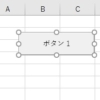

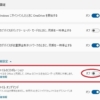



ディスカッション
コメント一覧
まだ、コメントがありません